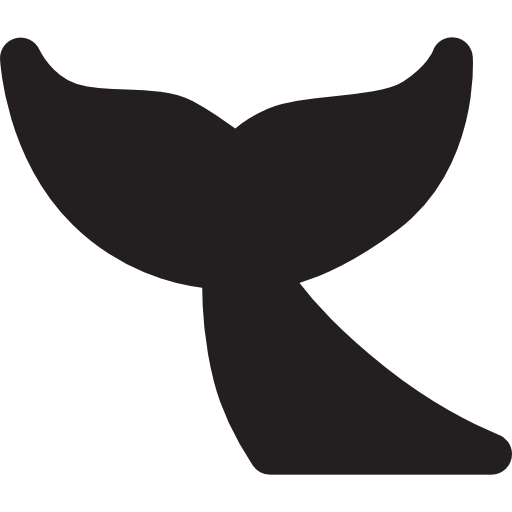Mentransfer aplikasi dari iPhone Anda ke iPad Anda adalah proses langsung yang memastikan Anda memiliki semua aplikasi favorit Anda di kedua perangkat. Anda dapat mencapai ini dengan menggunakan iCloud, App Store, atau bahkan melalui iTunes. Berikut panduan singkat tentang cara melakukannya: Pastikan kedua perangkat masuk ke ID Apple yang sama, lalu gunakan iCloud untuk unduhan otomatis atau unduh secara manual aplikasi dari App Store di iPad Anda.
Di bagian ini, kami akan memecah proses demi langkah, sehingga Anda dapat dengan mudah mentransfer aplikasi Anda dari iPhone ke iPad Anda.
Langkah 1: Masuk dengan ID Apple yang sama
Pastikan iPhone dan iPad Anda masuk dengan ID Apple yang sama.
Ini sangat penting karena ID Apple Anda adalah yang menghubungkan perangkat Anda bersama -sama. Anda dapat memeriksa ini di aplikasi Pengaturan di kedua perangkat. Jika Anda tidak masuk, masukkan ID Apple dan kata sandi Anda.
Langkah 2: Aktifkan cadangan iCloud di iPhone
Di iPhone Anda, buka Pengaturan> [Nama Anda]> iCloud> cadangan iCloud dan aktifkan.
Cadangan iCloud memastikan bahwa semua data aplikasi Anda disimpan ke cloud. Dengan cara ini, ketika Anda masuk di iPad Anda, semuanya mudah diakses dan siap diunduh.
Langkah 3: Kembalikan dari cadangan iCloud di iPad
Buka Pengaturan> Umum> Reset> Hapus semua konten dan pengaturan di iPad Anda. Kemudian, pilih untuk memulihkan dari cadangan iCloud selama pengaturan.
Direkomendasikan Baca:Transfer Aplikasi ke Telepon Baru: Panduan
Ini akan mengunduh semua aplikasi dan data Anda dari cadangan iPhone Anda ke iPad Anda. Pastikan iPad Anda terhubung ke Wi-Fi untuk mempercepat proses.
Langkah 4: Gunakan App Store
Buka App Store di iPad Anda, buka bagian yang dibeli, dan unduh aplikasi yang Anda inginkan.
Metode ini bagus jika Anda tidak ingin menghapus iPad Anda. Cukup ketuk ikon profil Anda di App Store, buka dibeli, dan unduh aplikasi yang Anda butuhkan.
Langkah 5: Aktifkan unduhan otomatis
Baik iPhone dan iPad Anda, buka Pengaturan> [Nama Anda]> iTunes & App Store dan beralih pada unduhan otomatis untuk aplikasi.
Mengaktifkan fitur ini memastikan bahwa aplikasi apa pun yang Anda unduh di iPhone Anda akan secara otomatis diunduh di iPad Anda, dan sebaliknya.
Setelah menyelesaikan langkah -langkah ini, aplikasi Anda dari iPhone Anda akan muncul di iPad Anda, berfungsi penuh dan siap digunakan.
Tips cara mentransfer aplikasi dari iPhone ke iPad
- Periksa ruang penyimpanan:Pastikan iPad Anda memiliki ruang penyimpanan yang cukup untuk aplikasi yang Anda transfer.
- Pertahankan perangkat diperbarui:Pastikan iPhone dan iPad Anda menjalankan versi iOS terbaru untuk menghindari masalah kompatibilitas.
- Koneksi Wi-Fi:Gunakan koneksi Wi-Fi yang kuat untuk mempercepat proses transfer.
- Cadangan reguler:Cadangkan iPhone Anda secara teratur ke iCloud untuk menjaga data aplikasi Anda tetap mutakhir.
- Periksa kompatibilitas aplikasi:Beberapa aplikasi dapat melakukan secara berbeda di iPad. Periksa deskripsi App Store untuk perbedaan apa pun.
Pertanyaan yang sering diajukan
Apakah saya perlu membeli aplikasi lagi di iPad saya?
Tidak, setelah Anda membeli aplikasi dengan ID Apple Anda, Anda dapat mengunduhnya di perangkat apa pun yang masuk dengan ID yang sama.
Bagaimana jika aplikasi tidak tersedia di iPad?
Beberapa aplikasi hanya dirancang untuk iPhone. Periksa App Store untuk melihat apakah ada versi iPad atau alternatif yang cocok.
Bisakah saya mentransfer pembelian dalam aplikasi?
Ya, pembelian dalam aplikasi harus ditransfer selama Anda masuk dengan ID Apple yang sama dan aplikasi mendukungnya.
Apakah data aplikasi saya akan ditransfer?
Ya, jika Anda menggunakan cadangan iCloud, data aplikasi Anda akan ditransfer bersama dengan aplikasi.
Apakah saya memerlukan komputer untuk mentransfer aplikasi?
Tidak, Anda dapat mentransfer aplikasi secara langsung menggunakan iCloud dan App Store tanpa memerlukan komputer.
Ringkasan
- Masuk dengan ID Apple yang sama.
- Aktifkan cadangan iCloud di iPhone.
- Kembalikan dari cadangan iCloud di iPad.
- Gunakan toko aplikasi.
- Aktifkan unduhan otomatis.
Kesimpulan
Mentransfer aplikasi dari iPhone ke iPad tidak harus sakit kepala. Dengan mengikuti langkah -langkah langsung ini, Anda dapat menikmati akses mulus ke semua aplikasi favorit Anda di kedua perangkat. Apakah Anda menggunakan iCloud untuk unduhan otomatis atau secara manual meraih aplikasi dari App Store, ini semua tentang memastikan kedua perangkat tersebut ditautkan melalui ID Apple Anda. Setelah menyelesaikan langkah -langkah yang diuraikan, Anda akan menemukan bahwa aplikasi Anda, bersama dengan data mereka, tersedia di iPad Anda, siap digunakan.
Itu selalu merupakan ide yang baik untuk menjaga kedua perangkat diperbarui dan didukung secara teratur. Ini tidak hanya membuat transfer aplikasi lebih mudah tetapi juga memastikan bahwa data Anda aman dan terkini. Jadi, silakan dan nikmati kenyamanan memiliki aplikasi penting Anda di ujung jari Anda, apakah Anda menggunakan iPhone atau iPad.